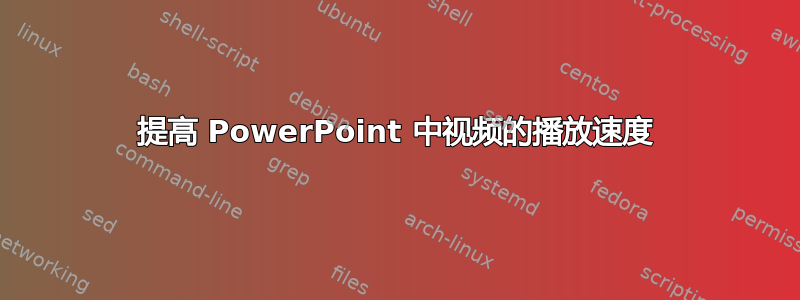
我正在使用 PowerPoint 2016。在我的演示文稿中,我可以包含 mp4 视频,但我还想提高播放速度(例如快 16 倍)。该怎么做?我没有找到任何可以做到这一点的方法。
答案1
您可以在 PowerPoint 中更改视频的播放速度,这是我在关注以下内容后发现的这个提示。所需步骤如下:
- 启用功能区中的“开发人员”选项卡,位于 Powerpoint 选项 > 自定义功能区 > 主选项卡下。
- 在功能区中的“开发人员”选项卡的“控件”部分中,访问“更多控件”选项。
- 在更多控制弹出窗口中,滚动到列表底部并选择“Windows Media Player”
- 单击幻灯片上的任意位置即可创建新的 Windows Media Player 实例。注意:由于您正在激活 ActiveX 控件,因此这可能会引发安全警告。您必须启用才能继续。
- 右键单击 Windows Media Player,然后选择“属性”或“属性表”
- 单击“自定义”旁边的三个点图标以启动对话框,您可以在其中启动文件选择或手动输入 URL(或者,您可以直接在 URL 属性中输入文件路径或 URL)。注意:您的文件或网址必须是 Windows Media 可播放文件。
- 在“自定义”属性中,单击以打开 Windows Media Player 选项窗口。
- 单击“高级”选项卡,然后更改“费率”字段中的数字。
瞧!
正常/默认的播放速率为 1.0000。将此数字更改为 .5000 可按半速(即较慢)播放视频,或将其更改为 2.0000 可按双倍速度播放(即较快)。
答案2
哈!
我花了一整天寻找答案,最后找到了另一种方法。不过,我使用的是 PwrPt 2013,所以它可能对你有用,也可能没用。
- 打开 Windows Movie Maker。
- 将您的视频文件添加到其中。
- 在“编辑”选项卡下,从下拉菜单中设置您的首选速度。
- 在主页选项卡>>保存电影下拉菜单>>对于计算机/高清(无论您喜欢哪个。如果不执行此操作,您的文件将与 PwrPt 不兼容)>>选择文件夹位置和文件名>>保存。
视频将被转换为合适的文件格式,同时保存首选速度,您可以将其插入 Powerpoint。
显然,这也适用于 VLC 播放器,但我自己没有使用过。
答案3
“更多控制”没有弹出窗口,也没有“Windows Media Player”等项目。
所以也许 christianhanvey 的上述帖子适用于旧版本而不是 Office 365 Powerpoint?
我确定了一个解决方案
通过将单独的视频上传到免费网站: https://online-video-cutter.com/change-video-speed (注意:本网站不会在您的视频上添加水印)
然后我放慢或加快视频速度并保存它们
接下来我将调整后的视频上传到我的 Powerpoint


